Karta graficzna się grzeje? Twój procesor graficzny może potrzebować nowej pasty termoprzewodzącej. Nie ma się czego bać, a w tym przewodniku pokażemy Ci, jak łatwo to zrobić.
Spis treści:
Kiedy i dlaczego należy ponownie nałożyć pastę termoprzewodzącą na kartę graficzną?
Źródło obrazu: Jhet Borja
Pasta termiczna zamyka mikroszczeliny pomiędzy kartą graficzną a radiatorem. W miarę wysychania pasty termoprzewodzącej zacznie się ona kurczyć, zmniejszając skuteczność wymiany ciepła pasty termoprzewodzącej.
Nie musisz się tym martwić, jeśli Twoja karta graficzna ma mniej niż rok lub dwa lata, ale jeśli kupujesz używaną kartę graficzną lub masz kartę graficzną mającą około trzech lub więcej lat, dobrym pomysłem jest ponowne wklejenie.
Ponowne wklejenie przywróci wydajność tak, jak była nowa, ponieważ nie jest to przegrzanie ani dławienie termiczne. Ponieważ karta graficzna pracuje w niższych temperaturach, wydłuży to jej żywotność o kilka lat.
Ryzyko ponownego nałożenia pasty termicznej na kartę graficzną
Prawdopodobieństwo, że zniszczysz grafikę podczas ponownego wklejania, jest dość niskie, ale nadal istnieje ryzyko, o którym chcemy, abyś był świadomy:
- Unieważnienie gwarancji: Naklejka z unieważnieniem gwarancji zwykle nie obowiązuje zgodnie z prawem, ale obsługa klienta może z łatwością odmówić wykonania usługi gwarancyjnej, jeśli naklejka jest uszkodzona. Jednak Twoja karta graficzna prawdopodobnie nie wymaga ponownego wklejania w okresie gwarancyjnym.
- Uszkodzenie karty graficznej: Przypadkowe stłuczenie kondensatora jest łatwiejsze niż myślisz. Odsłonisz także układ GPU, który w przeciwieństwie do procesora nie posiada IHS (zintegrowanego rozpraszacza ciepła). Mały chip lub zadrapanie na kości GPU może go zabić.
- Gorsze temperatury: Moja pierwsza próba zakończyła się niepowodzeniem i musiałem dodać więcej pasty termoprzewodzącej. Na szczęście przeprowadziłem dokładne testy, aby zapobiec uszkodzeniu procesora graficznego, co omówimy poniżej.
Wiem, że to brzmi ryzykownie. Ale jeśli wykonasz poniższe kroki, wszystko będzie dobrze i po drodze możesz zyskać trochę dodatkowych FPS.
Jak ponownie nałożyć pastę termoprzewodzącą na kartę graficzną
Jeśli wydajność karty graficznej zaczęła spadać i nagrzewać się, przyczyną może być dławienie termiczne. To znak, że wymaga odświeżenia i prawdopodobnie odkurzenia, aby przywrócić mu najlepszy wygląd.
Rzeczy, których będziesz potrzebować
Zanim zaczniemy, upewnij się, że masz wszystko, czego potrzebujesz. Nie sugerujemy otwierania karty graficznej, jeśli brakuje kilku z nich.
Teraz jesteś przygotowany i gotowy do pracy, wystarczy ponownie nałożyć pastę termiczną GPU.
Krok 0: Sprawdź temperaturę karty graficznej
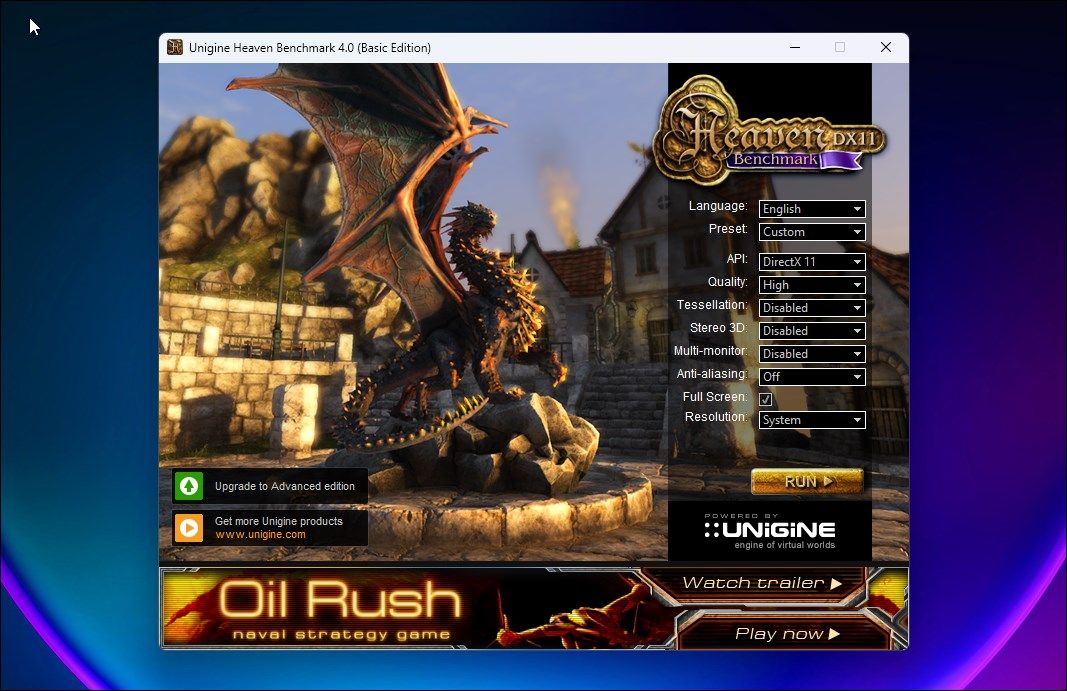
Zachęcamy, aby nie pomijać tego kroku. Zawsze testuj i porównuj, aby sprawdzić, czy poprawiłeś, czy pogorszyłeś swoją sytuację.
Aby wykonać test, uruchom Test porównawczy Unigine Heaven w tle i korzystaj z monitora sprzętowego HWiNFO. Pozwól, aby test porównawczy działał przez 10–15 minut, aby upewnić się, że osiągnąłeś maksymalne temperatury.
W tym czasie obserwuj temperaturę procesora graficznego. Idealnie powinna utrzymywać się poniżej 80-85°C, ale sugerujemy, aby celować w niższą temperaturę, około 76-78°C. Ponowne wklejenie powinno być naprawdę ostatecznością. Przed ponownym wklejeniem spróbuj obniżyć napięcie procesora graficznego lub zastosować rozwiązania zapobiegające przegrzaniu procesora graficznego.
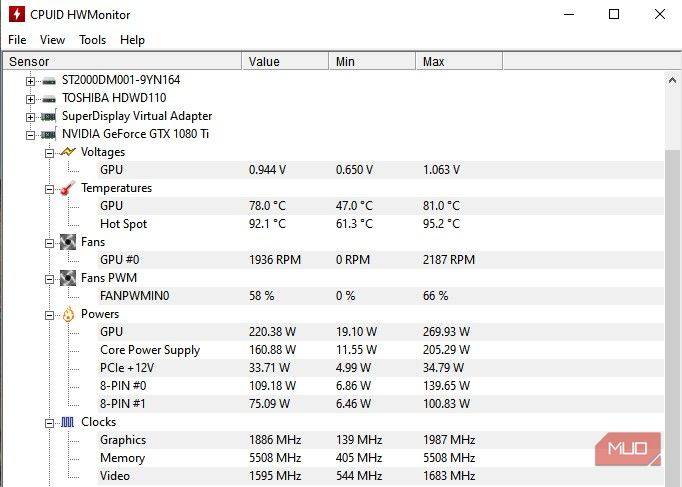
W moim przypadku po obniżeniu napięcia 1080 Ti do 0,944 V w celu uzyskania niższych temperatur nadal uzyskuję 78°C. 78°C to dla mnie trochę za dużo, a biorąc pod uwagę, że ta karta graficzna została wypuszczona w 2018 roku i nigdy nie była otwierana, przydałoby się ponowne wklejenie.
Krok 1: Usuń kartę graficzną
Aby wyjąć kartę graficzną, zacznij od wyłączenia komputera, wyłączenia zasilania, odłączenia zasilacza, a następnie odłączenia kabli od karty graficznej.
Po odłączeniu komputera od prądu odłącz go, naciskając przycisk zasilania na kilka sekund, aby upewnić się, że nie ma prądu.
Źródło obrazu: Jhet Borja
Następnie otwórz obudowę i odkręć kartę graficzną od obudowy.
Źródło obrazu: Jhet Borja
Odłącz kable zasilające od karty graficznej.
Źródło obrazu: Jhet Borja
Na koniec, aby wyjąć kartę graficzną, naciśnij zatrzask w gnieździe PCIe, do którego karta graficzna jest podłączona na płycie głównej. Delikatnie go wyciągnij.
Krok 2: Otwórz swoją kartę graficzną
Karty graficzne mogą się znacznie różnić. Niektóre karty graficzne są trudniejsze do otwarcia niż inne, a ta EVGA 1080 Ti FTW3 jest zdecydowanie jedną z trudniejszych na rynku.
Ta karta graficzna ma mnóstwo podkładek termicznych – więcej niż przeciętnie. Podczas demontażu uważałem, aby nie zabrudzić podkładek termicznych kurzem ani brudem, aby można było je ponownie wykorzystać. Bezpieczniej jest mieć zamienniki na wypadek ich zniszczenia lub zabrudzenia, ponieważ bez nich inne istotne elementy mogłyby się przegrzać.
Źródło obrazu: Jhet Borja
Mając na uwadze podkładki termiczne, odkręć kartę graficzną. W tym przypadku zaczynamy od płytek tylnych.
Źródło obrazu: Jhet Borja
Odłóż na bok płyty tylne, ponieważ mają delikatne podkładki termiczne.
Źródło obrazu: Jhet Borja
Skorzystamy również z okazji, aby oczyścić tył z kurzu i brudu, aby poprawić termikę.
Źródło obrazu: Jhet Borja
Następnie odkręcamy śruby sprężyste dociskające chłodnicę GPU do chipa GPU na płycie głównej.
Źródło zdjęcia: Jhet Borja
Zanim zdejmiesz chłodnicę, upewnij się, że odłączyłeś różne złącza zasilania i odkręć wspornik I/O, jeśli to konieczne.
Źródło zdjęcia: Jhet Borja
Gdy wszystko będzie już gotowe, delikatnie zdejmij chłodnicę, pamiętając o podkładkach termicznych, które mogą znajdować się pod spodem.
Krok 3: Usuń starą pastę termoprzewodzącą
Po otwarciu karty graficznej nadszedł czas, aby usunąć pastę termiczną przymocowaną do chłodnicy i kości GPU.
Źródło zdjęcia: Jhet Borja
Zaczynając od matrycy GPU, pamiętaj, aby nie używać żadnych narzędzi do skrobania, szczególnie tych wykonanych z metalu. Jeśli odkruszysz choćby róg kostki, możesz ją zabić. Użyj 99% alkoholu izopropylowego i pozostaw pastę termoprzewodzącą na kilka sekund, a następnie przetrzyj ją wacikiem lub wacikiem. Nie musisz usuwać efektu ubocznego; wystarczy oczyścić powierzchnię.
Źródło zdjęcia: Jhet Borja
Następnie zrób to samo na lodówce, pozwalając, aby alkohol nasiąkł, a następnie go wytrzyj.
Krok 4: Dodaj nową pastę termoprzewodzącą
Mniej nie znaczy więcej, jeśli chodzi o kartę graficzną. W przeciwieństwie do procesora, chłodnica znajduje się bezpośrednio na matrycy, a nie na IHS, jak wspomniano wcześniej.
Źródło zdjęcia: Jhet Borja
Nałóż na chip przyzwoicie dużą ilość pasty termoprzewodzącej, zdecydowanie więcej niż na powyższym obrazku. Najlepiej znak X, ale duża kropka też się sprawdzi. Zastosuj więcej niż myślisz, ale nie za dużo. Nie martw się zbytnio o przelanie, ponieważ pasta termoprzewodząca nie przewodzi (ale wiesz, nie szalej!).
Źródło zdjęcia: Jhet Borja
Następnie i najważniejsze jest rozłożenie go i dotarcie do krawędzi matrycy GPU. Upewnij się, że krawędzie mają przyzwoitą powłokę i nie są rozcieńczone.
Krok 5: Złóż ponownie kartę graficzną
Po nałożeniu pasty termicznej możesz ponownie złożyć kartę graficzną.
Na wypadek, gdybyś zepsuł niektóre podkładki termiczne, teraz jest idealny moment na ich wymianę. Jeśli są nienaruszone, przystąp do mocowania chłodnicy i przykręć śruby sprężynowe z tyłu płyty głównej, tuż za chipem GPU. Dokręć na krzyż, aby zapewnić równomierne pokrycie.
Kontynuuj montaż, podłączając złącza zasilania chłodnicy do płyty głównej, mocując wspornik I/O i umieszczając na tylnych płytach, jeśli Twoja karta graficzna je posiada.
Krok 6: Przetestuj i porównaj swoje temperatury
Wreszcie, bardzo ważnym krokiem, który pozwala upewnić się, że Twoja praca jest rzeczywiście wykonana i nie wymaga powtarzania, jest testowanie.
Tak jak pokazaliśmy w kroku 0, uruchom ten sam test porównawczy na około 10-15 minut za pomocą oprogramowania do monitorowania temperatury GPU. W moim przypadku sprawdzam również oprogramowanie Precision X1 firmy EVGA, ponieważ FTW3 ma technologię iCX. Informuje mnie o temperaturach innych komponentów, np. pod podkładkami termicznymi, aby wiedzieć, czy je również muszę wymienić.
Po pierwszym teście zauważyłem, że karta graficzna rozgrzała się do 90°C, podczas gdy inne komponenty nie były tak gorące. Otwierając kartę graficzną, zauważyłem, że chociaż rozkładała się i pokrywała równomiernie zgodnie z zamierzeniami, stała się cieńsza i zawierała luki.
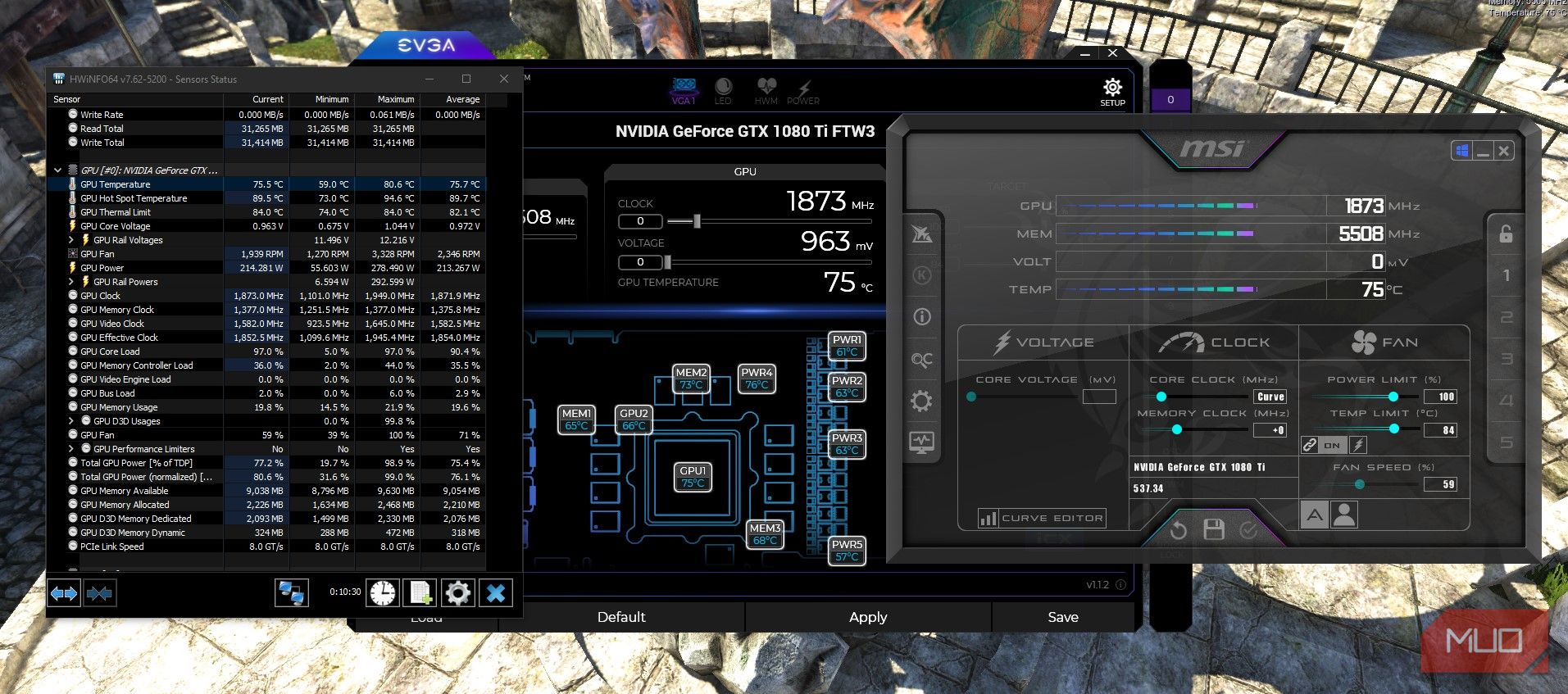
Po dodaniu większej ilości pasty termoprzewodzącej testowałem przez 10 minut przy nieco podwyższonym napięciu, ponieważ zauważyłem pewną niestabilność przy 0,944 V. Pomimo podwyższonego napięcia, średnia temperatura u mnie wynosiła ok. 75,7°C.

Chciałem zobaczyć, jak nisko mogę zejść, więc spróbowałem użyć prędkości wentylatora 100% zamiast automatycznej i przestała ona rosnąć przy około 68,4°C po osiągnięciu maksymalnej temperatury 69,7°C już po pięciu minutach. Można także ustawić niestandardową krzywą wentylatora, aby zwiększyć prędkość wentylatora do 100% przy temperaturze około 70°C, aby uzyskać najniższą temperaturę przy maksymalnej wydajności. Będzie jednak dość głośno.
Zwiększ wydajność i przedłuż żywotność swojej karty graficznej dzięki nowej paście termoprzewodzącej
Ponowne wklejenie to jedna z najbardziej wpływowych rzeczy, jakie możesz zrobić ze starą kartą graficzną, nie tylko ze względu na jej wydajność, ale także ze względu na jej wiek. Przy regularnej konserwacji karty graficzne mogą wytrzymać nawet 10 lub więcej lat. Mamy nadzieję, że ten przewodnik pomógł Ci uzyskać niższą temperaturę i odzyskać utraconą wydajność karty graficznej.
